Режим совместимости Windows 7 – установка и запуск приложений или драйверов
Установка или запуск приложения с помощью средства устранения проблем с совместимостью программ
Щелкните по ярлыку приложения или по установочному файлу (setup.exe, install.exe и т.п.) правой клавишей мыши и выберите “Исправление неполадок совместимости“:
Выберите “Диагностика программы“:
Поставьте нужные флажки и нажмите “Далее“:
Выберите версию Windows, в которой программа работала:
Нажмите “Запуск программы” и убедитесь, что программа работает, затем “Далее“:
Если приложение работает, выберите “Да, сохранить эти параметры для программы“.
Если ошибка осталась, нажмите “Нет, попытаться использовать другие параметры“.
Изменение параметров совместимости вручную
Щелкните по ярлыку приложения или по установочному файлу (setup.exe, install.exe и т.п.) правой клавишей мыши и выберите “Свойства“:

Перейдите на вкладку “Совместимость“.
Примечание: для файлов с расширением MSI доступен только запуск в режиме совместимости с предыдущей версией Windows.
Запустить программу в режиме совместимости. Включите данный параметр, если известно, что программа предназначена для той или иной предыдущей версии Windows (или работала в ней):

Установите параметры (если необходимо):
Примечание: не работает для 64-битных приложений.

Параметр
Описание
Использовать 256 цветов
Ограничение набора цветов в программе. Некоторые старые программы используют ограниченный набор цветов.
Использовать разрешение экрана 640 × 480
Запуск программы в уменьшенном окне. Включите этот параметр, если графический интерфейс пользователя имеет неровный контур или воспроизводится неверно.
Отключить визуальное оформление
Отключение тем оформления в программе. Включите этот параметр при наличии проблем с меню или кнопками в строке заголовка программы.
Отключить композицию рабочего стола
Отключение прозрачности и других дополнительных возможностей экрана. Включите этот параметр, если окна перемещаются беспорядочно или имеются другие неполадки изображения.
Отключить масштабирование изображения при высоком разрешении экрана
Отключение автоматического изменения размера программ при использовании крупного шрифта. Включите этот параметр, если крупные шрифты нарушают внешний вид программы.
Выполнить эту программу от имени администратора. Для правильной работы некоторых программ необходимы права администратора. Данный параметр доступен только при входе в систему с учетной записью администратора.

Изменить параметры для всех пользователей. Выбор параметров, которые будут применены для всех пользователей данного компьютера.

В данной статье я рассказал, как с помощью режима совместимости Windows 7 установить приложение или драйвер, написанные для более ранних версий ОС.
Режим совместимости не является панацеей. Для поиска других решений приглашаю Вас посетить наш форум Microsoft Windows 7, мы всегда рады видеть Вас.
Статья опубликована в рамках конкурса “Наш выбор – Windows 7!”. Оригинальный стиль автора сохранен.
Автор: Morpheus • Иcточник: www.oszone.net • Опубликована: 07.11.2009
Нашли ошибку в тексте? Сообщите о ней автору: выделите мышкой и нажмите CTRL + ENTER
- Упрощаем запуск приложений в Windows от имени администратора без отключения UAC
- Как перенести файлы загрузки Windows в разметке MBR на другой жесткий диск
- Сброс пароля администратора Windows 7, Windows 8, Windows 10, Windows 11 без использования дополнительных программ
| Оценить статью: |
Комментарии посетителей
04.10.2015/10:16 gluk1986
за 13 лет игромании создалось впечатление, что средство совместимости программ – просто бесполезная бутафория.
11.05.2017/15:04 Pawajy
Способ хороший и описание годное, с картинками, спору нет, но лично меня он не всегда выручал. Хотел давеча запустить игру Фараон, не получается, с Завоеванием Америки такая же ситуация, а совместимость не помогает. С The Elder Scrolls 3 тоже чудеса. Не все программы нормально работают в режиме совместимости, увы. Что же делать?
Я давно имею дело с программами-эмуляторами Android, на мощном компьютере работает не просто замечательно, а даже лучше чем на телефоне, ничего не тормозит, графика хорошая, управление удобное. И подумалось, чем Windows XP хуже? Однако мечты разбились о скалы суровой реальности. Большинство программ для создания полноценных виртуальных машин не поддерживают 3D графику от слова совсем, даже Windows XP Mode. Зря только платил Microsoft за профессиональную версию Windows 7, оказывается. Не буду говорить, что выбор не богат, по сути состоит из двух решений, потому что в других 3D нет совсем – Oracle VirtualBox и VMware Workstation Player, оба кстати бесплатные. К сожалению в первом 3D жутко сырое, а ведь более 5 лет уже готовят, а статус “экспериментальное” полностью говорит сам за себя; во втором всё лучше намного, видно не балду пинали, работать можно, по возможностям примерно как встроенная в процессор видеокарта. Надо оговориться, что в первом случае вы теряете 95-75%, а во втором 50-75% от исходной мощности, хотя нам, к счастью, много не надо.
Скачиваете VMware Workstation Player с официального сайта, устанавливаете внутрь Windows XP или берёте готовую, не забудьте базовые драйвера и библиотеки, далее обязательно добавляете nGlide для улучшения графики множества старых игр (поддержка технологии 3dfx VooDoo), работаете. Практически 100% совместимость со всеми гарантированна!
Запуск старых программ в Windows 7. Режим совместимости
Большинство программ, написанных для Windows XP, Vista работают и с версией Windows 7, но некоторые старые программы могут работать неправильно или не работать совсем. Если программа, написанная для более ранней версии Windows, работает неправильно, можно изменить параметры совместимости программы вручную или с помощью средства устранения проблем с совместимостью программ.
Если изменение параметров не решает проблему, посетите веб-сайт изготовителя программы, где может быть ее обновление.
Совместимость программ
Совместимость программ – это режим Windows, который позволяет выполнять программы, написанные для более ранних версий Windows
Примечания
- Не используйте средство устранения проблем с совместимостью программ для старых антивирусных программ, дисковых служебных программ или других системных программ, поскольку использование устаревших программ такоготипа может привести к потере данных или создать угрозу безопасности.
- Некоторые проблемы совместимости могут быть вызваны драйверами. Если старый драйвер вызывает неполадки, необходимо обновить его вручную.
- Средство устранения проблем с совместимостью программ можно также открыть, щелкнув значок программы правой кнопкой мыши и выбрав пункт Исправление неполадок совместимости
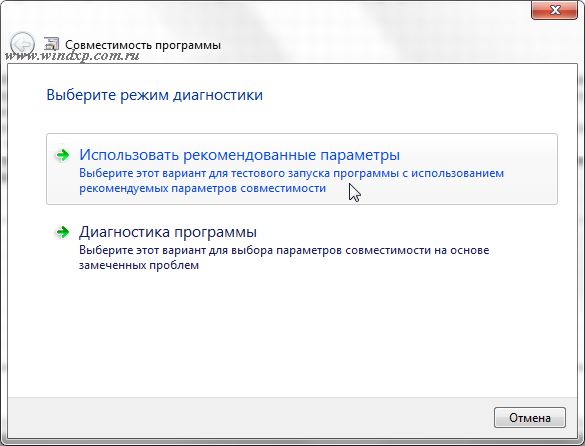
Следуйте указаниям в средстве устранения проблем. Если не удается установить программу, вставьте ее установочный диск и с помощью данного средства найдите файл установки программы, обычно Setup.exe, Install.exe и т.п. Средство устранения проблем не поддерживает работу с программами, имеющими расширение имени файла MSI
Изменение параметров совместимости вручную
Чтобы изменить параметры совместимости для программы вручную, щелкните значок программы правой кнопкой мыши, выберите команду Свойства и затем вкладку Совместимость
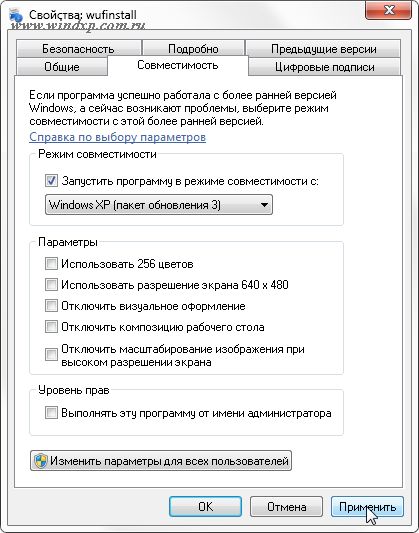
Справка по выбору параметров
Режим совместимости – Запуск программ с параметрами предыдущей версии Windows. Включите данный параметр, если известно, что программа предназначена для той или иной предыдущей версииWindows (или работала в ней).
Запуск в режиме 256 цветов – Ограничение набора цветов в программе. Некоторые старые программы используют ограниченный набор цветов.
Использовать разрешение экрана 640 ? 480 – Запуск программы в уменьшенном окне. Включите этот параметр, если графический интерфейс пользователя имеет неровный контур или воспроизводится неверно
Отключение визуальных тем оформления – Отключение тем оформления в программе. Включите этот параметр при наличии проблем с меню или кнопками в строке заголовка программы.
Отключение создания рабочего стола – Отключение прозрачности и других дополнительных возможностей экрана. Включите этот параметр, если окна перемещаются беспорядочно или имеются другие неполадки изображения
Отключение масштабирования изображения при высоком разрешении экрана – Отключение автоматического изменения размера программ при использовании крупного шрифта. Включите этот параметр, если крупные шрифты нарушают внешний вид программы.
Уровень прав – Запуск программы от имени администратора. Для правильной работы некоторых программ необходимы права администратора. Данный параметр доступен только при входе в систему с учетной записью администратора.
Изменить параметры для всех пользователей – Выбор параметров, которые будут применены для всех пользователей данного компьютера.
Дополнительная информация
- Индекс производительности Windows 7
- Создание точки восстановления системы в ручную.
- Устранение неполадок в Windows 7
- Цифровая подпись драйверов. Отключение проверки цифровой подписи
Похожие публикации
- Оптимизация планировщика заданий Windows 8
- Отключаем фильтр SmartScreen в Windows 8
- Фильтр SmartScreen отсылает в Microsoft информацию обо всех устанавливаемых программах
Режим совместимости Windows 7 – установка и запуск приложений или драйверов
Установка или запуск приложения с помощью средства устранения проблем с совместимостью программ
Щелкните по ярлыку приложения или по установочному файлу (setup.exe, install.exe и т.п.) правой клавишей мыши и выберите “Исправление неполадок совместимости“:
Выберите “Диагностика программы“:
Поставьте нужные флажки и нажмите “Далее“:
Выберите версию Windows, в которой программа работала:
Нажмите “Запуск программы” и убедитесь, что программа работает, затем “Далее“:
Если приложение работает, выберите “Да, сохранить эти параметры для программы“.
Если ошибка осталась, нажмите “Нет, попытаться использовать другие параметры“.
Изменение параметров совместимости вручную
Щелкните по ярлыку приложения или по установочному файлу (setup.exe, install.exe и т.п.) правой клавишей мыши и выберите “Свойства“:

Перейдите на вкладку “Совместимость“.
Примечание: для файлов с расширением MSI доступен только запуск в режиме совместимости с предыдущей версией Windows.
Запустить программу в режиме совместимости. Включите данный параметр, если известно, что программа предназначена для той или иной предыдущей версии Windows (или работала в ней):

Установите параметры (если необходимо):
Примечание: не работает для 64-битных приложений.

Параметр
Описание
Использовать 256 цветов
Ограничение набора цветов в программе. Некоторые старые программы используют ограниченный набор цветов.
Использовать разрешение экрана 640 × 480
Запуск программы в уменьшенном окне. Включите этот параметр, если графический интерфейс пользователя имеет неровный контур или воспроизводится неверно.
Отключить визуальное оформление
Отключение тем оформления в программе. Включите этот параметр при наличии проблем с меню или кнопками в строке заголовка программы.
Отключить композицию рабочего стола
Отключение прозрачности и других дополнительных возможностей экрана. Включите этот параметр, если окна перемещаются беспорядочно или имеются другие неполадки изображения.
Отключить масштабирование изображения при высоком разрешении экрана
Отключение автоматического изменения размера программ при использовании крупного шрифта. Включите этот параметр, если крупные шрифты нарушают внешний вид программы.
Выполнить эту программу от имени администратора. Для правильной работы некоторых программ необходимы права администратора. Данный параметр доступен только при входе в систему с учетной записью администратора.

Изменить параметры для всех пользователей. Выбор параметров, которые будут применены для всех пользователей данного компьютера.

В данной статье я рассказал, как с помощью режима совместимости Windows 7 установить приложение или драйвер, написанные для более ранних версий ОС.
Режим совместимости не является панацеей. Для поиска других решений приглашаю Вас посетить наш форум Microsoft Windows 7, мы всегда рады видеть Вас.
Статья опубликована в рамках конкурса “Наш выбор – Windows 7!”. Оригинальный стиль автора сохранен.
Автор: Morpheus • Иcточник: www.oszone.net • Опубликована: 07.11.2009
Нашли ошибку в тексте? Сообщите о ней автору: выделите мышкой и нажмите CTRL + ENTER
- Упрощаем запуск приложений в Windows от имени администратора без отключения UAC
- Как перенести файлы загрузки Windows в разметке MBR на другой жесткий диск
- Сброс пароля администратора Windows 7, Windows 8, Windows 10, Windows 11 без использования дополнительных программ
| Оценить статью: |
Комментарии посетителей
04.10.2015/10:16 gluk1986
за 13 лет игромании создалось впечатление, что средство совместимости программ – просто бесполезная бутафория.
11.05.2017/15:04 Pawajy
Способ хороший и описание годное, с картинками, спору нет, но лично меня он не всегда выручал. Хотел давеча запустить игру Фараон, не получается, с Завоеванием Америки такая же ситуация, а совместимость не помогает. С The Elder Scrolls 3 тоже чудеса. Не все программы нормально работают в режиме совместимости, увы. Что же делать?
Я давно имею дело с программами-эмуляторами Android, на мощном компьютере работает не просто замечательно, а даже лучше чем на телефоне, ничего не тормозит, графика хорошая, управление удобное. И подумалось, чем Windows XP хуже? Однако мечты разбились о скалы суровой реальности. Большинство программ для создания полноценных виртуальных машин не поддерживают 3D графику от слова совсем, даже Windows XP Mode. Зря только платил Microsoft за профессиональную версию Windows 7, оказывается. Не буду говорить, что выбор не богат, по сути состоит из двух решений, потому что в других 3D нет совсем – Oracle VirtualBox и VMware Workstation Player, оба кстати бесплатные. К сожалению в первом 3D жутко сырое, а ведь более 5 лет уже готовят, а статус “экспериментальное” полностью говорит сам за себя; во втором всё лучше намного, видно не балду пинали, работать можно, по возможностям примерно как встроенная в процессор видеокарта. Надо оговориться, что в первом случае вы теряете 95-75%, а во втором 50-75% от исходной мощности, хотя нам, к счастью, много не надо.
Скачиваете VMware Workstation Player с официального сайта, устанавливаете внутрь Windows XP или берёте готовую, не забудьте базовые драйвера и библиотеки, далее обязательно добавляете nGlide для улучшения графики множества старых игр (поддержка технологии 3dfx VooDoo), работаете. Практически 100% совместимость со всеми гарантированна!
При подготовке материала использовались источники:
http://www.oszone.net/10661
https://www.windxp.com.ru/win7/articles53.htm
http://www.oszone.net/10661/compatibility_mode
 Онлайн Радио 24
Онлайн Радио 24